适用于:Exchange Server 2013
就地保留将保留所有邮箱内容,包括已删除项目和已修改项目的原始版本。 所有此类邮箱项目均会返回到就地电子数据展示搜索中。 在用户邮箱上放置 In-Place 保留时,如果启用) ,相应存档邮箱中的内容 (也会处于保留状态,并在电子数据展示搜索中返回。
开始前,有必要了解什么?
估计完成时间:5 分钟
您必须先获得权限,然后才能执行此过程或多个过程。 若要查看所需的权限,请参阅 邮件策略和遵从性权限主题中的"就地保留"条目。
根据您的 Active Directory 拓扑和复制延迟设置,就地保留可能需要一个小时才会生效。
如前所述,在用户邮箱上放置 In-Place 保留时,用户存档邮箱中的内容也会处于保留状态。 如果将 In-Place 保留放在 Exchange 混合部署中的本地主邮箱上,则基于云的存档邮箱 ((如果启用) 也会被保留)。
如果将用户放在多个就地保留,来自任何基于查询的搜索查询将合并(使用 OR 运算符)。 在这种情况下,放在一个邮箱中的所有基于查询的保留中关键字的最大数量为 500。 如果超过 500 个关键字,则邮箱中的所有内容都将置于保留状态(而不只是符合搜索条件的内容)。 将保留所有内容,直到关键字总数减少到 500 或更少。
创建就地保留
使用 EAC 创建就地保留
导航到 “合规性管理>就地电子数据展示 & 保留”。
单击“ 新建
 。
。在“就地电子数据展示与保留”中的“名称和描述”页面上键入搜索名称和可选描述,然后单击“下一步”。
在“邮箱和公用文件夹”页上,选择要置于保留状态的内容位置,然后单击“下一步”。
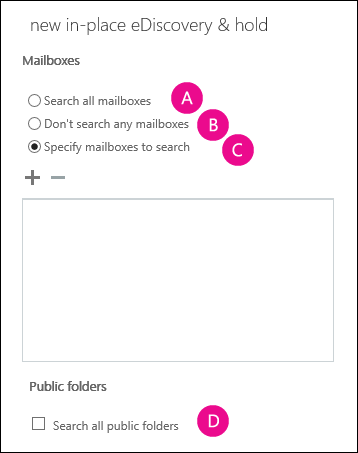
搜索所有邮箱:无法选择此选项来创建 In-Place 保留。 可以选择此选项用于就地电子数据展示搜索,但若要创建就地保留,必须选择要置于保留状态的特定邮箱。
不要搜索任何邮箱:在为公用文件夹专门创建 In-Place 保留时,请选择此选项。
指定要搜索的邮箱:选择此选项,然后单击“ 添加
 选择要保留的邮箱或通讯组。
选择要保留的邮箱或通讯组。在“搜索查询”页面上,完成下列字段,然后单击“下一步”:
包括所有用户邮箱内容 单击此按钮可保留所选邮箱中的所有内容。
基于条件进行筛选 单击此按钮可指定搜索条件,包括关键字、开始和结束日期、发件人和收件人地址以及邮件类型。 创建基于查询的保留时,仅保留与搜索条件匹配的项。
提示
将公用文件夹置于就地保留状态时,还保留了与公用文件夹层次结构同步过程相关的电子邮件。 这可能会导致保存数千个与层次结构同步相关的电子邮件项。 这些邮件可能会填满公用文件夹邮箱上可恢复项目文件夹的存储配额。 若要防止出现这种情况,可以创建基于查询 In-Place“保留”,并将以下
property:value对添加到搜索查询: >NOT(subject:HierarchySync*)> 结果是,主题行中包含短语“HierarchySync”的公用文件夹层次结构) 同步 (的任何邮件都不会处于保留状态。在“就地保留设置”页面上,选中“将与所选邮箱中的搜索查询匹配的内容置于保留状态”复选框,然后选择以下选项之一:
无限期保留 单击此按钮,将搜索返回的项目置于无限期保留状态。 保留的项目将会保持,直到您从搜索中删除邮箱或删除搜索。
指定相对于其接收日期保留项目的天数 单击此按钮可保留特定时间段的项目。 例如,如果您的组织需要将所有邮件至少保留七年,可使用此选项。 可使用"基于时间"的就地保留以及保持政策,确保在七年后删除项目。 若要了解有关保留策略的详细信息,请参阅 保留标记和保留策略。
使用命令行管理程序创建的就地保留
此示例创建名为 Hold-CaseId012 In-Place 保留,并将邮箱 joe@contoso.com 添加到保留。
重要
如果没有指定就地保留的其他搜索参数,指定源邮箱中的所有项目会放于保留中。 如果未指定 ItemHoldPeriod 参数,则项目将无限期保留,或直到邮箱从保留中删除或删除保留为止。
New-MailboxSearch "Hold-CaseId012"-SourceMailboxes "joe@contoso.com" -InPlaceHoldEnabled $true
有关语法和参数的详细信息,请参阅 New-MailboxSearch。
如何知道操作成功?
要检查是否成功创建了就地保留,可进行以下操作之一:
使用 EAC 验证就地保留是否位于“就地电子数据展示与保留”选项卡的列表视图中。
使用 Get-MailboxSearch cmdlet 检索邮箱搜索并检查搜索参数。 有关如何检索邮箱搜索的示例,请参阅 Get-MailboxSearch 中的示例。
删除就地保留
重要
在 Exchange 2013 中,邮箱搜索可用于 In-Place 保留和 In-Place 电子数据展示。 无法删除用于保留 In-Place 邮箱搜索。 必须首先禁用 In-Place 保留,方法是清除“就地保留设置”页上所选邮箱中与搜索查询匹配的内容检查“框,或者在 Shell 中将 InPlaceHoldEnabled 参数设置为 $false 。 也可以使用搜索中指定的 SourceMailboxes 参数删除邮箱。
使用 EAC 删除就地保留
导航到 合规性管理>就地电子数据展示 & 保留。
在列表视图中,选择要删除的“保留”In-Place,然后单击“ 编辑
 。
。在“就地电子数据展示与保留”属性中的“就地保留”页面上,清除“将与所选邮箱中的搜索查询匹配的内容置于保留状态”复选框,然后单击“保存”。
从列表视图中再次选择 In-Place“保留”,然后单击“ 删除
 。
。在警告对话框中,单击“是”删除搜索。
使用命令行管理程序删除就地保留
下例首先禁用名为 Hold-CaseId012 的就地保留,然后删除邮箱搜索。
Set-MailboxSearch "Hold-CaseId012" -InPlaceHoldEnabled $false
Remove-MailboxSearch "Hold-CaseId012"
有关语法和参数的详细信息,请参阅 Set-Mailboxsearch。
如何知道操作成功?
要验证是否成功删除了就地保留,请执行以下操作之一:
使用 EAC 验证 In-Place 保留未显示在 就地电子数据展示 & 保留 选项卡的列表视图中。
使用 Get-MailboxSearch cmdlet 检索所有邮箱搜索并检查已删除的搜索是否不再列出。 有关如何检索邮箱搜索的示例,请参阅 Get-MailboxSearch 中的示例。